Способы устранения
Самые эффективные варианты решения проблемы.
Способ 1. Ручная активация
Иногда при проверке подлинности ключа невозможно получить доступ к серверам Microsoft. Тогда стоит провести процедуру самостоятельно.
Вариант 1. Меню Активация
- Нажать клавиши «Win+I» для вызова раздела «Параметры».
- Выбрать пункт «Обновление и безопасность».
- В левом столбце кликнуть по строке «Активация».
- Если в правой части окна есть надпись «Система Windows не активирована», то нажать на кнопку «Изменить ключ продукта».
- Ввести в соответствующее поле код из 25 цифр и букв, а затем нажать «Далее».
Вариант 2. Опция «Выполнить»
- Воспользоваться комбинацией клавиш «Win+R».
- В строку ввести код «slui 3» и нажать «Ок». Это откроет блок активации Windows 10.
- Ввести код активации и нажать «Далее».
Способ 2. Замена лицензии
Если имеющийся ключ не подходит, то существует радикальное решение проблемы – замена лицензии с помощью системного скрипта.
Алгоритм действий:
- Воспользоваться сочетанием клавиш «Win+R».
- Ввести в текстовое поле запрос «cmd».
- Нажать комбинацию клавиш «Ctrl+Shift+Enter».
- Ввести команду «slmgr.vbs /ipk *ключ активации*» и нажать «Enter».
- Выждать 5 минут и ввести следующую команду – «slmgr.vbs /ato».
- Проверить состояние лицензии. Если ошибка все равно сохраняется, то в консоль ввести команду «slmgr.vbs /upk».
Способ 3. Восстановление системных файлов
Если нарушена целостность компонентов системы, то это вызовет проблемы с активацией. Необходимо запустить проверку и восстановление файлов с помощью программы SFC.
Порядок действий:
- Нажать одновременно сочетание клавиш «Win+R».
- Ввести в поле «cmd», кликнуть «Enter».
- В консоль ввести команду «sfc/scannow» и нажать «Enter».
- Если программа выявит поврежденные файлы, то восстановит их и выдаст соответствующий результат.
Способ 4. Проверка сетевых настроек
Сбой может произойти из-за некорректных настроек сети и/или брандмауэра.
Проверка:
- Меню «Пуск».
- Открыть раздел «Параметры».
- Выбрать вкладку «Обновление и безопасность».
- Перейти в пункт «Устранение неполадок».
- В правой части экрана открыть блок «Сетевой адаптер» и кликнуть по кнопке «Запустить средство устранения неполадок».
Выполняем ручную активацию
Если Windows 10 по-прежнему не удается активировать, то скорее всего проблема находится на стороне пользователя. Тогда для устранения ошибки 0x8007007b стоит попробовать ручной способ регистрации ключа.
Выполняется данная процедура следующим образом:
- Запускаем командную консоль, обязательно с правами администратора.
- Открываем «Script Host» выполнив команду «slmgr.vbs -dlv».
- Смотрим на раздел «Состояние лицензии», если она не отображается, то ее необходимо указать. Чем мы и займемся далее.
- Запускаем окно команд с помощью нажатия «WIN+R», вводим в окно «slui 3» и щелкаем «ОК».
- В соответствующей строке указываем код продукта, состоящий из 25 цифр и букв.
- Щелкаем по кнопке «Активировать» и дожидаемся завершения процесса.
Если код был принят, то перезагрузите компьютер и убедитесь, что он не слетит при следующем запуске.
About 0x8007007b
0x8007007b refers to the Windows activation error code 0x8007007b. It may appear when you failed to activate your operating system (OS). Error message 0x8007007b says “your Windows license expires on xx, xx xx, xxxx. Contact your system administrator to get a product key. Error code: 0x8007007B”.
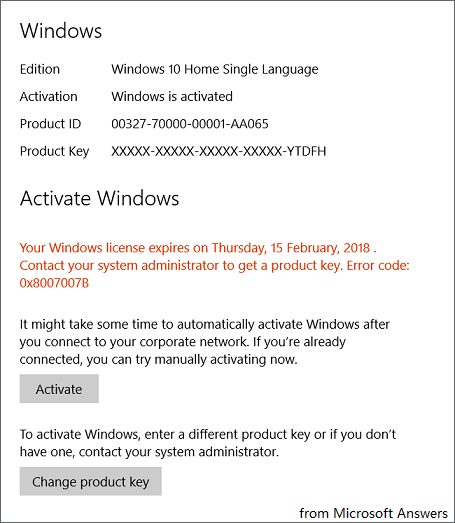
Or, it may tell you “we can’t activate Windows on this device as we can’t connect to your organization’s activation server. Make sure you’re connected to your organization’s network and try again. If you continue having problems with activation, contact your organization’s support person. Error code: 0x8007007B”.
Or, such kind of Windows error code 0x8007007b on Windows 8 will inform that “Windows can’t be activated right now. Try activating Windows later.” If you continue to click Active, it might show you that “the filename, directory name, or volume label syntax is incorrect.”
When Does Error 0x8007007b Happen?
There are many causes for such a Windows activating error. It varies from situation to situation.
Case 1. Product Key Doesn’t Match the Edition of Windows
For example, if you enter a product key of the Home Edition of Windows 10/11 to activate Windows Pro, you will encounter this type of error.
Case 2. Activate Work Device Without Work Network
If you try to activate your work machine yet without connected to your workplace’s network, you may receive the above error code.
Case 3. KMS Client Can’t Find the KMS SRV Resource Records in DNS.
The Key Management Service (KMS) for volume activation cannot find the KMS SRV resource records in DNS (Domain Name System). So, it will show an error message of “0x8007007b DNS name does not exist”.
3] Запустите средство устранения неполадок активации
Средство устранения неполадок активации Windows 10 позволяет определить наиболее распространенные проблемы активации в операционной системе Windows. Чтобы активировать его, вы можете выполнить следующие действия:
- Откройте настройки Windows с помощью сочетания клавиш Win + I.
- Выберите категорию «Обновление и безопасность».
- На левой панели выполните прокрутку и выберите кнопку активации.
- Перейдите на правую панель и нажмите ссылку «Устранение неполадок».
Возможно, вам придется подождать некоторое время, пока процесс устранения неполадок не будет завершен. После этого перезагрузите компьютер с Windows 10 и проверьте код ошибки 0x8007007B.
Выявляем причину
Обычно сбой появляется при обновлении с более старой Windows 7 на новую десятку и связано это с установкой нелицензионной версии операционной системы. Поэтому, если вы столкнулись с этим, то в первую очередь рекомендую установить семерку, используя оригинальный ключ и только потом производить обновление.
Но могут быть и другие причины:
- Был введен неверный код активации.
- Перебои в работе интернет подключения.
- Проблема на стороне серверов Microsoft.
- Процедура установки или обновления на новую десятку прошла с ошибками.
- Не обнаружен сервер KMS или SRV запись.
После того, как мы определились с возможными неполадками, переходим к их устранению.
Советы по устранению проблемы
Отсутствие соединения с активационным сервером Microsoft является одной из возможных причин появления окна с кодом ошибки 0x8007007b. Проверьте активность сетевого подключения, его стабильность и возможность доступа к ресурсу Microsoft.
Ручная активация
- Прежде всего, убедитесь, что у вас есть лицензия на Windows 10.
- Если в поле «Состояние лицензии» указано отсутствие лицензии, необходимо активировать операционную систему.
- Нажмите комбинацию клавиш Win+R, чтобы вызвать командную строку, и выполните команду «slui 3».
- Введите 25-значный ключ для вашей версии Windows 10 в поле «Код продукта».
Замена активационного ключа
Иногда после успешной установки ключа активация не происходит, и ошибка 0x8007007b не исчезает. В этом случае можно воспользоваться командной строкой с расширенными привилегиями (запустите ее через поисковую строку).
Введите команду «slmgr.vbs /ipk *****», где вместо символа «*» введите ключ, разделяя каждые 5 символов дефисом. На прикрепленном скриншоте показан пример команды.
Подождите, пока активация завершится, что займет всего несколько секунд.
Если после перезагрузки ошибки 0x8007007b все еще присутствует, примените следующий метод ее устранения.
Изменение активационных данных с использованием стандартного метода
Изменить ключ активации Windows 10 можно с помощью стандартных средств, таких как командная строка. В последних версиях операционной системы Windows появилась пиктограмма, которая позволяет ввести новый ключ продукта без необходимости выполнять долгие и сложные инструкции для новичков.
Если после выполнения всех указанных шагов проблема не решена, рекомендуется обратить внимание на настройки DNS, связанные с службой KMS. Для получения более подробной информации по этому вопросу можно обратиться к отдельной статье
How to Fix Error Code 0x8007007B?
For different situations, there are different solutions.
Solution 1. Enter a Product Key That Matches Your Windows Edition
If you find that you have provided a non-matched license to activate your device, you should get and enter a correct and valid license key and try to activate the system again.
Solution 2. Contact Your Organization’s Support Person
If you are trying to activate your work computer, make sure you are connected to your work network. If you do work with your work Internet but still failed. You have to contact your organization’s support man. If your organization does not have a support man, you may try to reenter your activation key.
Solution 3. Troubleshoot DNS-Related Issues
If you are using a volume-licensed media and a volume license generic product key to install your OS, while the activation wizard can’t connect to a KMS host computer, you can try the following methods for troubleshooting DNS-related activation problems.
- Verify the DNS configuration
- Determine the type of routing issue
- Verify basic IP connectivity to the DNS server
- Verify the KMS host configuration
- Configure a KMS host for target client systems
- Configure the KMS host to publish in multiple DNS domains
- Change the product key to a Multiple Activation Key (MAK)
- Manually create a KMS SRV record
- Manually assign a KMS host to a KMS client
Solution 4. Activate Windows with Windows PowerShell
If the error code says that your Windows license expires, you may try this:
- Use Windows key + X to trigger the Quick Access menu.
- Select Windows PowerShell (admin).
- Type wmic path SoftwareLicensingService get OA3xOriginalProductKey and press Enter in Windows PowerShell.
- Then, the product key will be revealed. Just copy it out to activate Windows.
If the above steps won’t solve your problem, you can try the phone activation method in:
solution 5. Troubleshoot Your Problem
No matter which kind of Windows activation error message you encounter including Windows 10/11 error code 0x8007007b, you will be provided an entrance to troubleshoot your problem as long as you are running Windows 10/11 version 1607 or later. Just follow the guide to fix your issue.
Tip: Ensure that you are running the very latest system, Windows 10/11 version 1607 or later.
Also read:
- Windows Activation Error Appears on Your PC, How To Fix
- Windows 10/11 Activation Error 0xc004f050: Here’s How to Fix it!
- Windows 10/11 Activation Error 0xc004f034? Try These Useful Methods
Fix Error Code 0x8007007B While Activating Windows 10
- When you’re at your desktop screen, press windows key + S and type “Command Prompt”, right click on “Command Prompt” in results and select “Run as administrator“. When prompted by a message requesting permission to open, Click Yes.
- Now in “command prompt“, you’ll need to write the following command:
slmgr.vbs –ipk YYYYY- YYYYY – YYYYY – YYYYY – YYYYY
| 1 | slmgr.vbs–ipk YYYYY-YYYYY–YYYYY–YYYYY–YYYYY |
- Replace the product key by ‘Y‘ letters and hit enter.
- Now write following command in same “Command Prompt” window:
slmgr.vbs –ato
| 1 | slmgr.vbs–ato |
- Hit enter.
- Reboot Your computer and now try activating your windows again. It should not show Error Code 0x8007007B now.
- While being at Desktop, press windows key + R.
- A “Run” windows should open and write down following command:
Slui 3
| 1 | Slui3 |
- Press enter and wait for a window to appear.
- That window should ask you for entering your operating system activation product key.
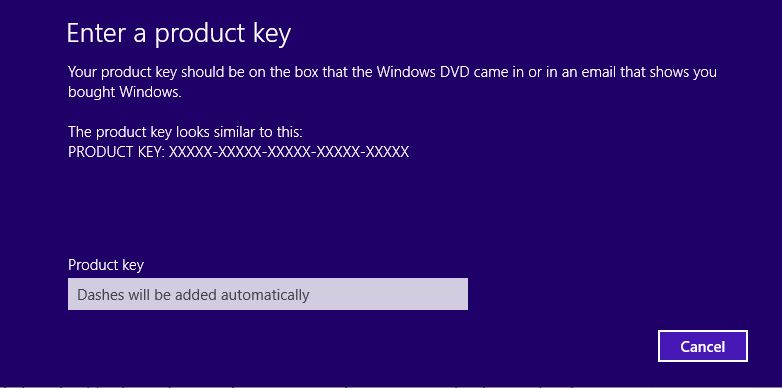
- Enter the product key if you’ve or enter the same key, you got while trying “Solution 1“.
- After entering product key, Click “Activate” button.
- Now reboot your Windows 10 machine.
- Check now for activation. Error Code 0x8007007B should be gone.
Open “command prompt” with administrator access, as you did in Solution 1 and enter following command:
sfc /scannow
| 1 | sfc/scannow |
- Let the command completes it tasks. It should take some time, so just leave the computer for sometime. Let the sfc finish it’s scan.
- When it’s done scanning, reboot your computer.
- Check now for activation. Error Code 0x8007007B should be gone.
- If yes, then repeat ‘Solution 1‘ or do ‘Solution 4‘.
Call “Microsoft Support Team” and explain your problem to them in detail. Tell them that you’re getting error code 0x8007007B and ask them to change your product key. If they give you now product key, repeat “Solution 2“. Either Microsoft Support Team shall change your product key or reset the current product key, so that you may could use it for activation again.
Usually what happens or why you get this error, is because when a product key is tried activating many times, it gets blocked by Microsoft server automatically to avoid abuse. In such cases, the only solution you’re left is to get the new product key from ‘Microsoft Support Team’. Do let us know in comments, if above solutions for fixing error code 0x8007007B worked for you or not.
<?php if ( class_exists( ‘Jetpack_RelatedPosts’ ) ) {
echo do_shortcode( » );
}
?>
Причины ошибки активации с кодом 0x8007007b
Код ошибки активации сопровождается кратким описанием проблемы. В общем, можно сказать, что это связано с неправильным синтаксисом, то есть неправильным вводом ключа. Это может произойти, когда пользователь пытается использовать ключ, предназначенный для другой версии системы, или просто вводит неверные цифры и буквы.
Однако главная проблема заключается в том, что в сообщении отображается только код ошибки 0x8007007b и описание, а нет явных инструкций о том, где вводить ключ активации. Но есть решения, которые позволяют активировать систему с правильным ключом. Рассмотрим два простых способа исправления ошибки.
Замена лицензии с помощью командной строки
Обычно, после принятия ключа системой, пользователям Windows 10 выводится сообщение об успешном завершении данной процедуры, но несмотря на это, активация не происходит и появляется все та же ошибка 0x8007007b. Тогда следует произвести замену лицензии.
Как это делается на практике:
- Открываем строку команд с полными правами.
- Вводим «slmgr.vbs /ipk +++++», вместо символов «+» указываем регистрационный код, включая дефисы между каждыми 5 символами.
- Нажимаем «Enter», ждем пару минут, вводим «slmgr.vbs -ato» и снова жмем «Enter».
Дожидаемся окончания процесса, перезагружаем компьютер и проверяем результат. Сбой должен быть устранен.
Второй способ устранения сбоя 0x8007007b:
- Все также запускаем консоль, вводим «slmgr.vbs /upk» и ждем окончания процесса.
- Закрываем все окна и заново вводим регистрационный ключ. Для этого можно использовать разобранный ниже способ.
По завершении процедуры перезапустите ПК.





![[5 solutions] fix windows activation error code 0x8007007b - minitool](http://kirovlom.ru/wp-content/uploads/7/f/e/7fe03cf8527778743d91cd4b4f45a118.jpeg)






















